随着科技的不断发展,手机已经成为人们日常生活中必不可少的工具,而在手机的使用过程中,通讯录的重要性不言而喻。当我们从一款手机转换到另一款手机时,通讯录的导入却可能成为一个棘手的问题。就拿华为手机和苹果手机来说,两者之间的系统差异导致通讯录的导入变得更加复杂。如何将华为手机的通讯录成功导入苹果手机呢?接下来我们将为大家详细介绍导入步骤和注意事项,帮助大家解决这个问题。
华为手机通讯录如何导入苹果手机
方法如下:
1.打开华为手机后,进入联系人界面,点击右上方的图标,选择设置。
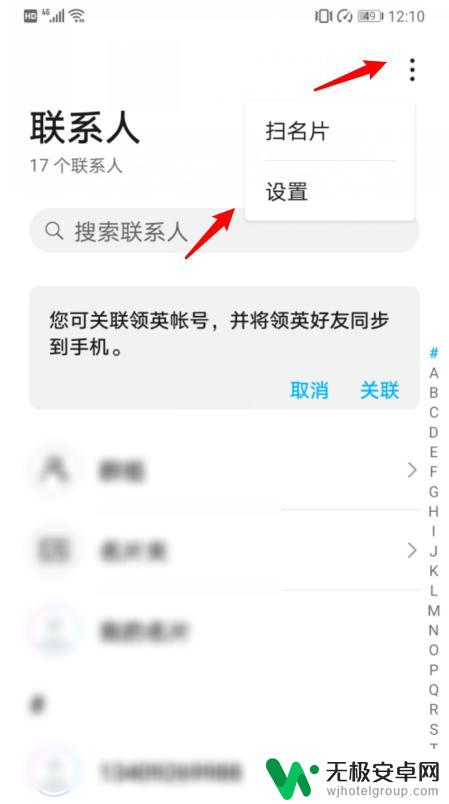
2.在设置内,选择导入/导出的选项。
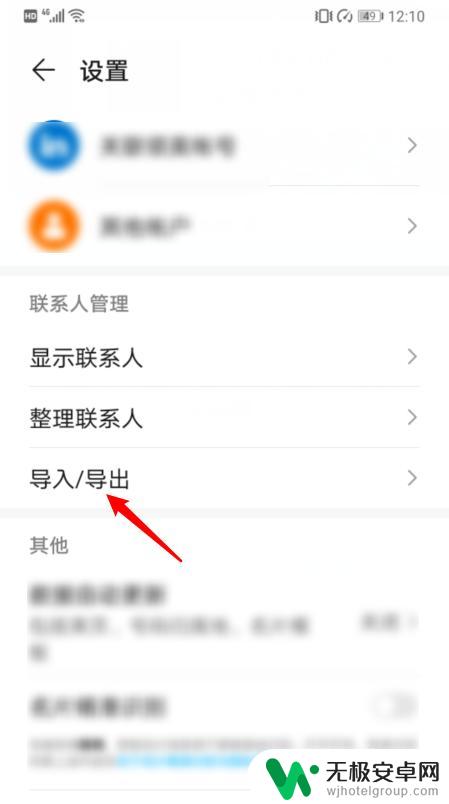
3.点击后,选择导出到SIM卡的选项。
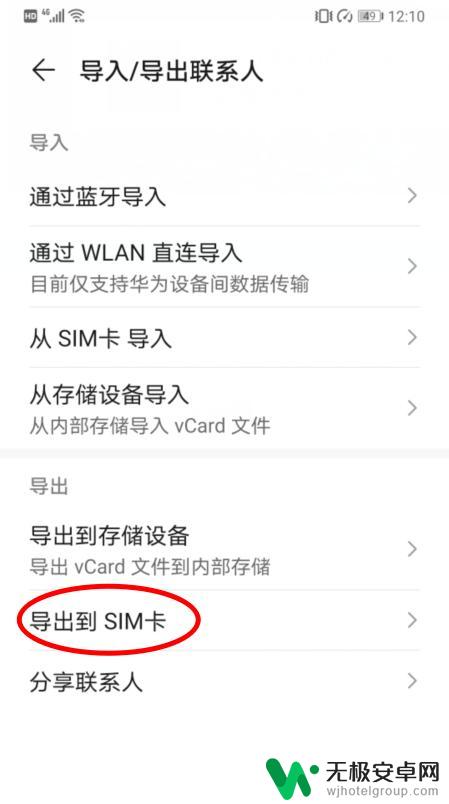
4.点击后,在下方选择手机的选项。
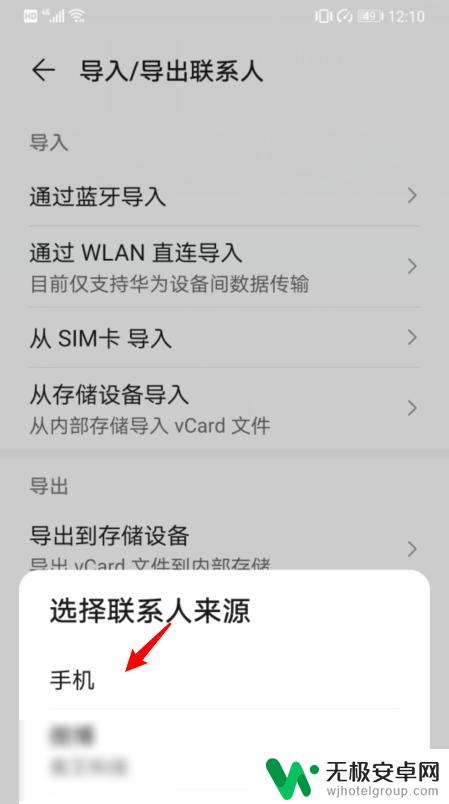
5.之后,选择全选,并点击导出,将所有联系人导出到SIM卡。
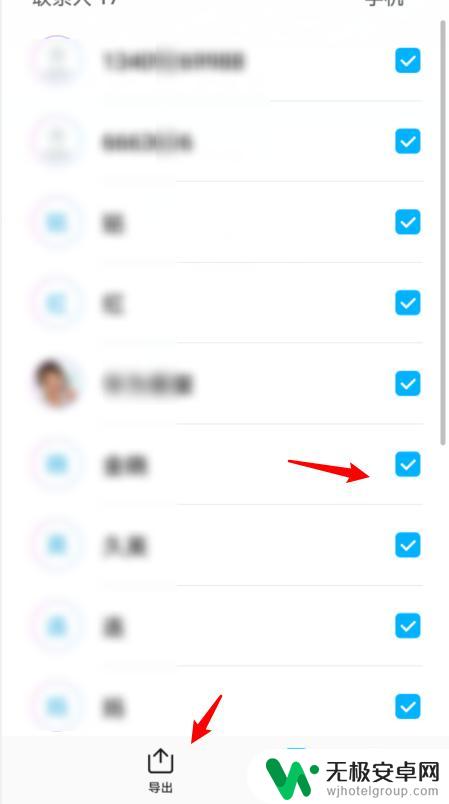
6.将SIM卡安装在iPhone手机上,进入设置,点击通讯录。
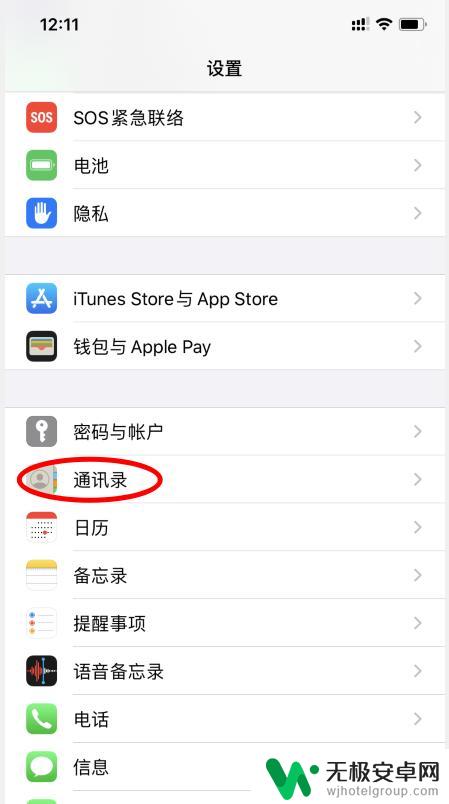
7.点击下方的导入SIM卡通讯录的选项。
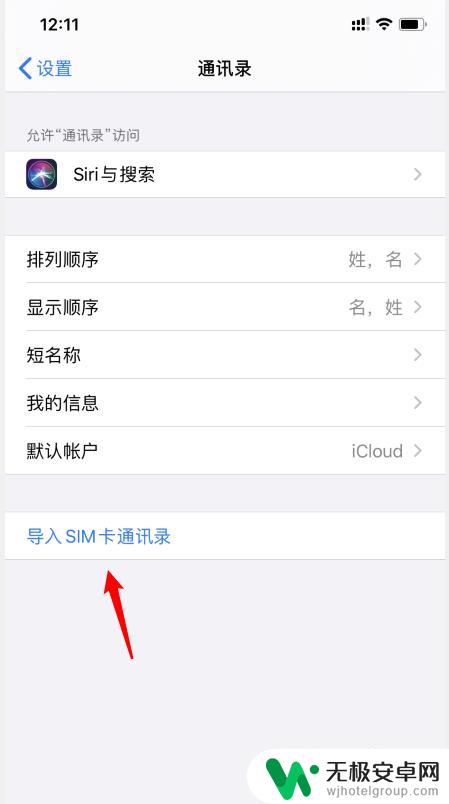
8.之后,选择我的iPhone的选项。即可将华为手机的通讯录导入苹果手机。
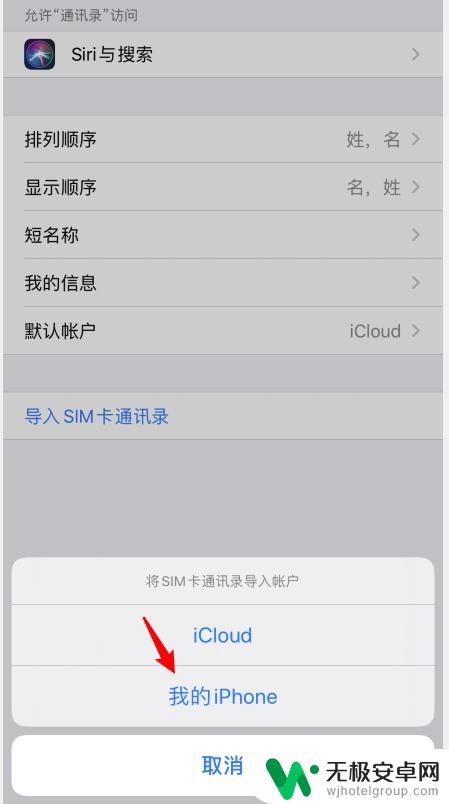
以上就是如何将华为手机通讯录导入苹果手机的全部内容,如果你遇到这个问题,可以尝试按照这个方法解决,希望对大家有所帮助。











